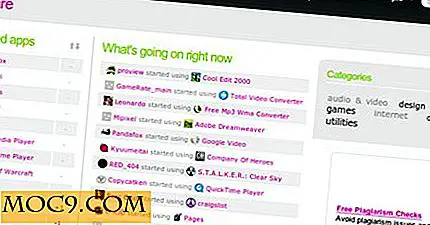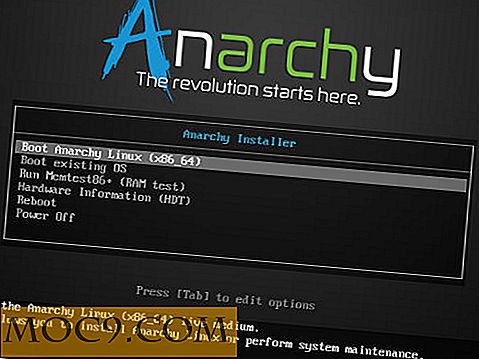Как лесно да създадете Linux Live USB в Mac OS X
Ако сте проследили нашето ръководство за инсталиране на Ubuntu на Macbook Air, вие ще знаете, че създаването на Linux Live CD / USB, което може да работи на Mac, е тревожна работа. Трябва да намерите Mac-съвместимата версия на ISO файла, да го конвертирате в IMG файл и накрая да го заредите в USB устройството. Mac-Linux USB Loader е един прост инструмент, който може да направи всичко това без никакви проблеми.
Mac Linux USB Loader ви позволява бързо и лесно да създавате инсталатор на Linux USB в Mac OS X. След като създадете USB инсталатора, ще можете да заредите в живата сесия Linux и да я инсталирате на Mac.
Забележка : Приложението Mac Linux USB Loader работи само за Mountain Lion.
1. Отидете на уеб сайта на Mac Linux USB Loader. Превъртете надолу до края и кликнете върху връзката Изтегляне.
2. Изтеглете изтегления zip файл и отворете приложението.
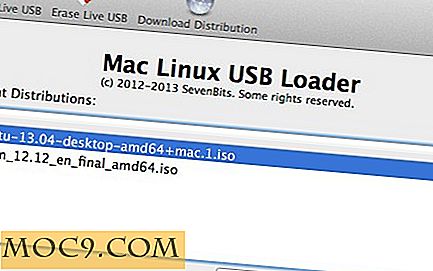
3. Ако вече сте изтеглили дистрибуцията на Linux, можете да кликнете върху бутона "Създаване на Live USB", за да започнете. Ако не, можете да кликнете върху "Изтегляне на разпространението" и да го изтеглите дистрибуцията за вас. В момента той поддържа само Ubuntu, Linux Mint и Zorin OS.
Ако изберете да изтеглите дистрибутора, като използвате Mac Linux USB Loader, имайте предвид, че той изтегля само ISO файла на вашия компютър. Той не създава автоматично Live USB за вас.

4. Щракнете върху "Create Live USB", за да започнете. Той ще ви подкани да изберете ISO файла. Ако сте изтеглили ISO файла от други източници, уверете се, че той е съвместим с Mac. Иначе няма да можете да заредите живия USB.
5. Изберете USB устройството. Накрая кликнете върху "Направете Live USB".

В зависимост от производителността на вашия Mac, процесът може да отнеме от няколко минути до един час. Трябва да получите известие, когато процесът приключи.

Последното нещо, което трябва да направите, е да рестартирате своя Mac (с включено USB устройство) и да изберете Live USB при следващото стартиране. Ще можете да заредите в дистрибуцията на Linux сега.
Забележка : Ако имате затруднения да накарате приложението да записва на USB устройството, можете да форматирате USB диска във формат (FAT), като използвате Disk Utility. Моят USB диск не работи за първи път, но след като го преформатирам, целият процес работи добре.
Забележка : Ако системата не разпознае USB устройството на екрана за стартиране, може да се наложи да инсталирате rEFit, както е описано подробно в този урок.
Изпробвайте я и ни уведомете, ако това приложение работи за вас.